スマホは外では基本マナーモードだから自宅でもそのままマナーモードしておくと
家族からの連絡に気付かず怒られるってことないですか?
うちは妻から大ブーイングですw
気がついたらマナーモードを解除するのですが、これだと面倒ですね。
ということで
- 自宅では着信音あり
- 外ではマナーモード(着信音無し)
といったように着信音の状態を自動で切り替えてくれるAndroidスマホ用のアプリを探しました。
アプリの概要
やっと見つけて実際に使っているアプリがTrigger(現在このアプリが非公開になっています)です。

このアプリはスマホを常時監視して、何かイベントが起きた際に設定を変更してくれます。
よって今回の機能を実装するには自宅と外を行き来する場合に何かしらのイベントが起こる場合でないと実現できません。
私の場合は自宅にWiFiがあるので
イベント1. 自宅のWiFiアクセスポイントに接続した時(帰宅時)
イベント2. 自宅のWiFiアクセスポイントから切断された時(外出時)
という2つのイベントで機能を切り替えています。
設定手順
では実際の設定です。帰宅時の設定を説明します。
上記アプリをGoogle PlayからダウンロードできたらスマホでTriggerアプリを立ち上げてください。(以下Android7.0をベースに説明します。)

1. 緑色の丸型の+(プラスボタン)をタップします。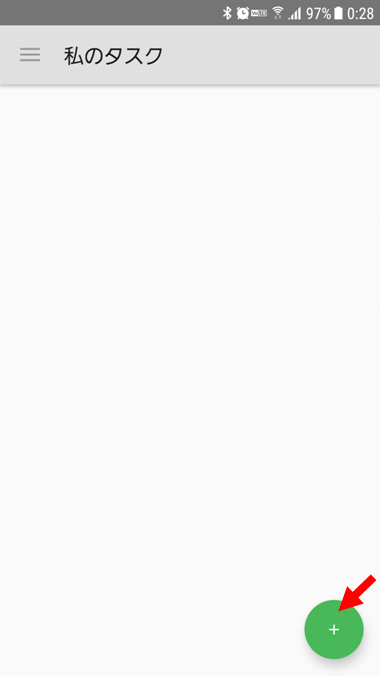
2. トリガー(イベント)選択画面からWiFiを選択します。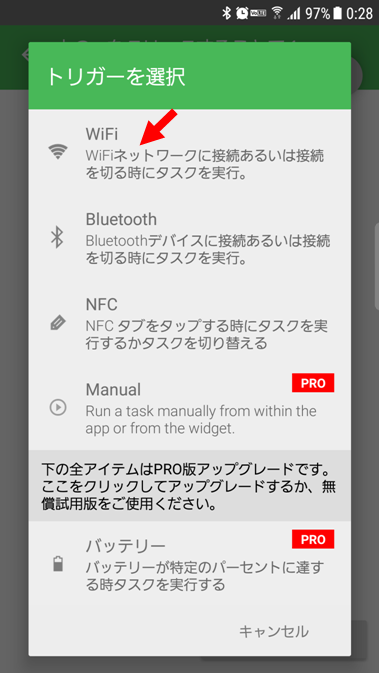
3. ワイヤレスネットワーク接続(アクセスポイント)を選択します。今回は帰宅時を設定するため、まず”次に接続した時”のラジオボタン押します。
4. 任意のネットワークから自宅のアクセスポイント名を選択します。(今回は”test1″を選択)
5. “次”をタップします。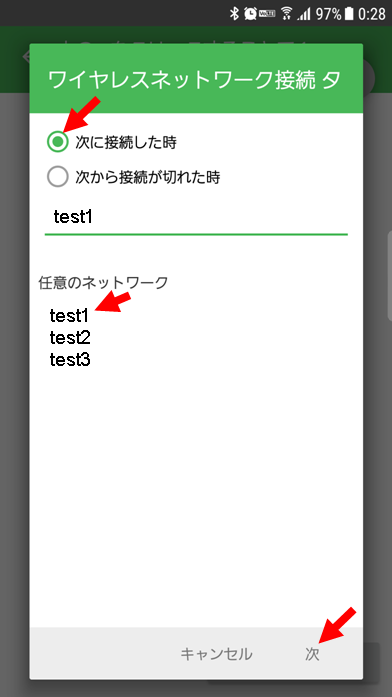
6. 今回の場合では次の画面では特に設定不要のため”次”をタップします。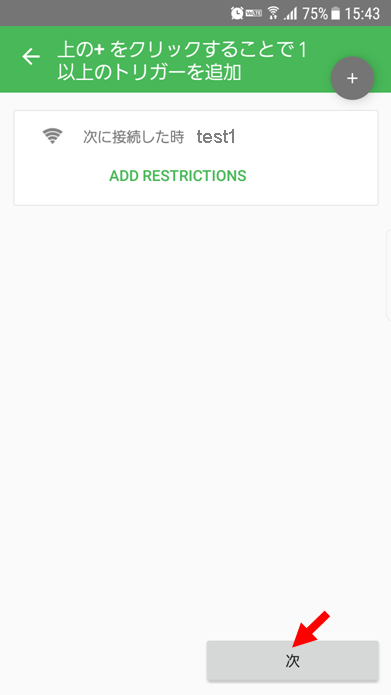
7. 次に設定を変更したい機能のカテゴリーを選択します。今回は着信音量を変更したいので”Soundサウンドと音量”を選択します。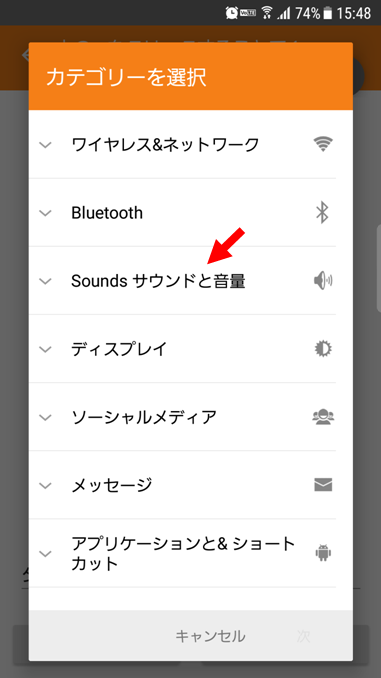
8. 選択すると項目が出てくるので音量に関する項目のチェックボックスにタップしてチェックを入れます。(今回は”着信音量”、”通知音量”、”メディア音量”、”システム音量”、”アラーム音量”を設定します。)
9. “次”をタップします。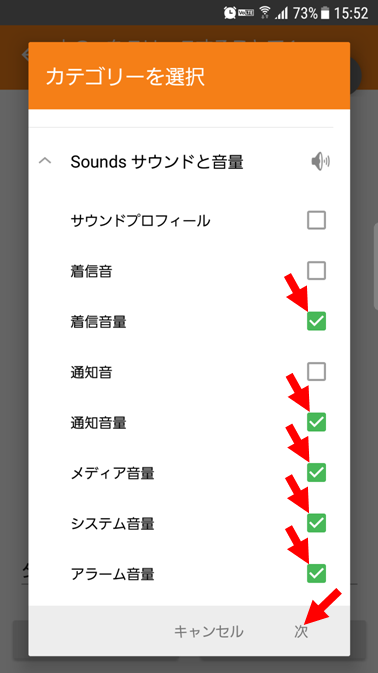
10. 選択したそれぞれの音量を設定します。(今回は自宅の中で気が付くレベルの音量に設定してます。)
11. “タスクに追加”をタップします。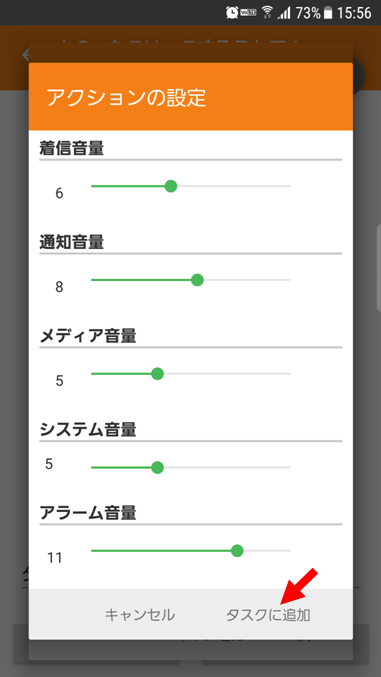
12. 今回の設定に名前を付けます。(今回は”帰宅時”と設定)
13. “完了”をタップします。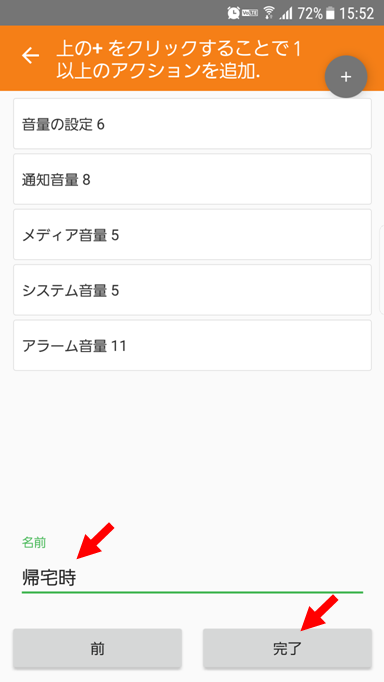
14. 下記画面が表示されれば完了です。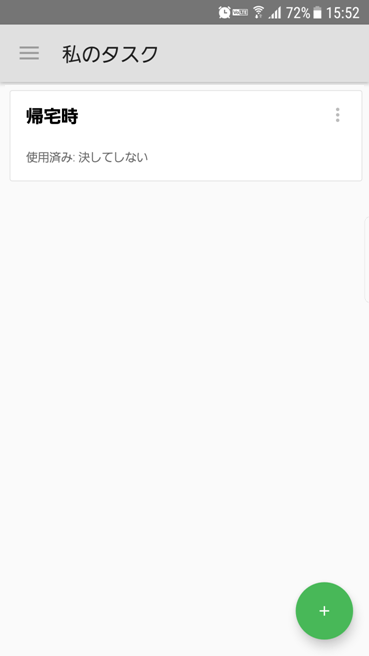
外出時の設定は上記手順3.で”次から接続が切れた時”を選択して、手順10.の音量を全て0にすればOKです。
まとめ
ここでは帰宅時と外出時で音量を変える変更を説明しましたが、違う状況をタイミングに変更するのもありかと思います。
例えば「会社のWi-Fiと連動」するのもありかと思います。
色んな方法を試して頂けると幸いです。